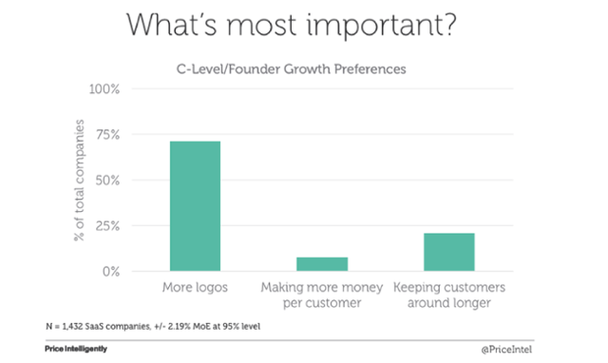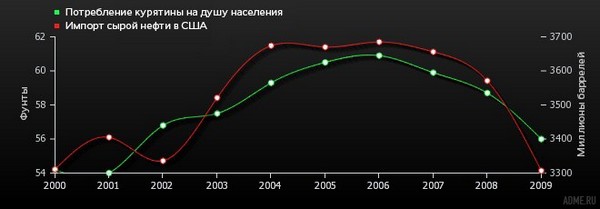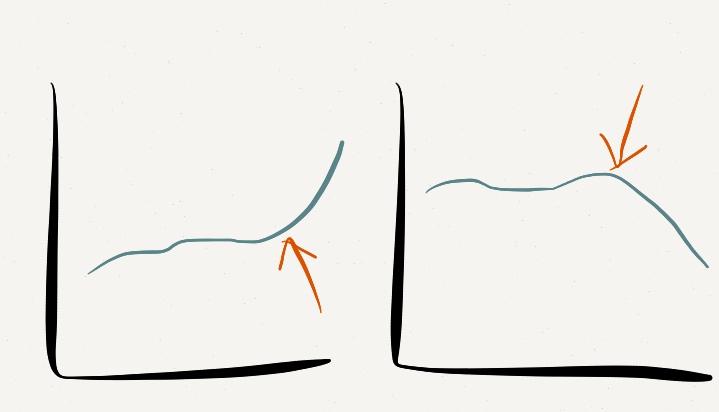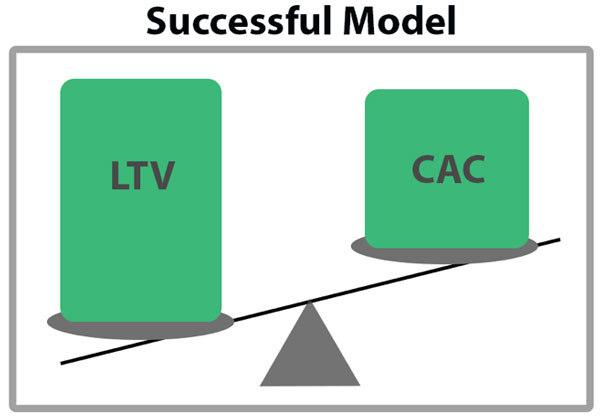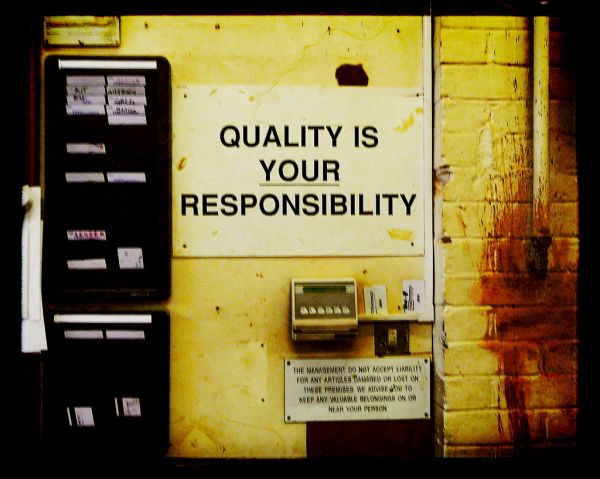Аналитический сервис Яндекс.Метрика предоставляет широкий функционал отчетов по самым разнообразным показателям. Рассмотрим наиболее популярные и важные отчеты Яндекс Метрики, а также разберем основы работы с ее конструктором.
Отчеты — общий обзор
Цель
Метрики/Группировки
Анализ по сегментам
Модели атрибуции
Вкладки Метрики
1. Сводка
2. Посещаемость
3. Источники
4. Посетители
5. Содержание
6. Поведение
7. Технологии
8. Мониторинг
Конструктор отчетов
Обзор полезных метрик и возможностей
UTM-метки
Отчет «роботы»
Настройка целей
Отчеты — общий обзор
Метрика дает возможность пользователям самостоятельно формировать отчетность посредством следующих инструментов:
Цель
Задав цели, вы поможете системе четче определить, выполняют ли пользователи необходимый вид интеракции (нажатие СТА-элемента, изучение определенной страницы).
Метрики/Группировки
Дает возможность расширения, уточнения ваших отчетов согласно нужным именно вам данным.
Анализ по сегментам
Формирует документы, исходя из групп данных посредством определенных условий, таких как заданная фраза на поиске, конкретный поисковик и тому подобное.
Модели атрибуции
Посредством этого инструмента вы будете гораздо точнее информированы об источниках посещений вашего ресурса.
Все отчеты за определенный период доступны для ознакомления в разделе «Подробная статистика».
Вкладки Метрики
Теперь кратко пройдемся по самым основным и наиболее важным страницам, вкладкам — всему необходимому для ответа на вопрос «как сделать отчет в Метрике» и для тщательного анализа в целом.
1. Сводка
Основная страница, с которой начинает работу каждый пользователь Метрики. Дает обобщенную статистику посещений, активностей на лендинге и многие другие данные.
2. Посещаемость
Посредством данной вкладки вы можете увидеть данные о посещаемости за интересующий вас временной период.
3. Источники
Дабы адекватно оценить трафик, стоит проанализировать его источники. Здесь можно это сделать. Будьте внимательны, избегайте трафика низкого качества — идеально будет, когда основная доля посещений приходится на естественный трафик из поиска.
4. Посетители
Здесь вы можете оценить показатели демографии. Проанализировав половые, возрастные, региональные различия сегментов аудитории, вы сможете лучше оптимизировать ресурс. На той же вкладке можно оценить глубину просмотра, распределение посещений по времени, лояльность аудитории.
5. Содержание
Тут можно просмотреть цифры по наиболее посещаемым разделам. Здесь же вы увидите основные страницы входа/выхода с ресурса.
6. Поведение
Дает возможность оценить мотивы поведения посетителей, общую логику их действий. Здесь вам доступны следующие инструменты: вебвизор, теплокарта (или карта кликов), пути пользователей по ресурсу и карта ссылок.
7. Технологии
Данная вкладка позволит вам оценить ПО и устройства, с которых пользователи предпочитают заходить на ваш ресурс. Браузеры, разрешения мониторов, операционные системы и прочее.
8. Мониторинг
Данный инструмент дает возможность анализировать нагрузку на ресурс, а также общую доступность лендинга в real-time режиме.
Кроме перечисленных, существует еще вкладка «Конструктор», но о ней мы, пожалуй, поговорим отдельно.
Конструктор отчетов
Коротко говоря, конструктор отчетов в Метрике позволяет пользователям задавать собственные отчеты для более глубокой аналитики, обходя стандартный функционал сервиса.
Инструмент пригоден для разнообразных задач, например:
1. Создание индивидуального отчета, отсутствующего среди вариантов от Яндекс.Метрики. К примеру, можете сформировать отчетность по источникам переходов на лендинг.
2. Детализация вариантов отчетности. Например, можете дополнить таблицу по источникам переходов региональной статистикой посещений.
3. Редакция существующих вариантов отчетности посредством фильтров. Скажем, вам нужно увидеть демографические показатели аудитории, но только той ее части, которая совершила покупку за прошедшие 6 месяцев.
4. Также вы сможете детально проанализировать трафик.
Обзор полезных метрик и возможностей
UTM-метки
Часто возникает вопрос, как сформировать через Метрику отчет по utm меткам.
Это может быть нужно, если у вас есть работающие кампании в системе Google Adwords, но при этом либо нет установленного/настроенного Google Analytics, либо просто вы хотите отслеживать все кампании из одного интерфейса. Интересно, что именно компания Google в свое время популяризировала данный инструмент, посему Analytics считывает структуру utm без необходимости дополнительных доработок.
Напомним: метки UTM позволяют точнее отслеживать источники трафика. Чтобы сформировать отчет по меткам в метрике, задайте, например, следующий параметр:

Затем задайте, что именно требуется считать:

И, наконец, условия.

Выглядит в Яндекс Метрике отчет примерно так в данном случае:
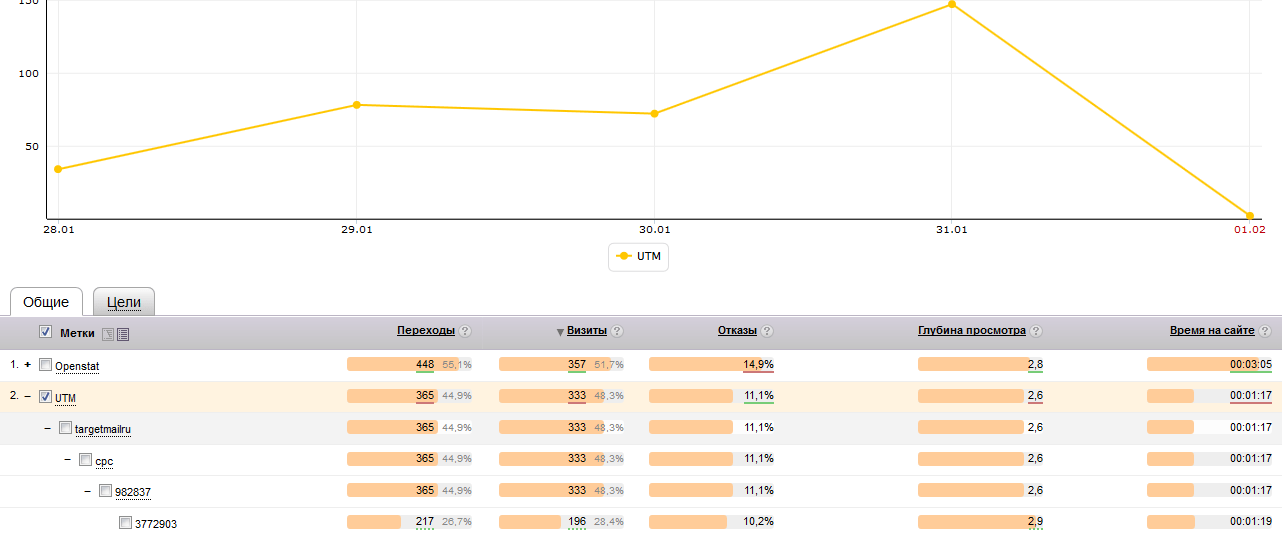
Отчет «роботы»
Теперь разберем принцип работы отчета в Метрике «роботность», позволяющего узнать о действиях поисковых роботов системы на вашем ресурсе. Вы можете произвести диагностику активности роботов у вас на лендинге/сайте. На основе этого анализа вы сможете настроить фильтр поисковых роботов так, как считаете нужным и в зависимости от поведения ботов. Также вы можете отфильтровывать трафик, сгенерированный ботами.
Существует три варианта фильтрации:
- «По умолчанию» — исходя из IP-адресов, а также данных User Agent.
- Режим «отключенный фильтр».
- Режим «усиленный» — полезен при всплесках интернет-активности.
Настройка целей
Цель в контексте Яндекс.Метрики — это действие, которое вы ожидаете от посетителя вашего ресурса. Про то, как в метрике сформировать отчет по источнику цели, стоит поговорить более подробно.
Найдите страницу настройки счетчика, после чего перейдите на соответствующую вкладку «Цели». Для общего ознакомления с темой разберем четыре типа.
1. Просмотры страниц. Здесь вы можете установить то число просмотренных страниц, которое считаете оптимальным для посетителя.
2. URL. Тут цель более сложная. Посетитель должен зайти на определенную страницу, как понятно из названия. Данная цель хороша, чтобы отслеживать заказы, регистрации, переходы на страницу с прайсом и тому подобное.
3. Событие. Здесь фиксируется конкретное действие, совершенное пользователем. Что угодно — нажатие СТА-кнопки, заполнение лид-формы и т. д. Но есть нюанс — данная цель задается специальным идентификатором Метрики, который можно задать самостоятельно, но все же лучше воспользоваться услугами профессионала.
4. Составная цель. В данном случае вы можете задать любую последовательность целевых действий для посетителей ресурса. Цепь действий может включать не более пяти шагов, каждый из которых может содержать до десяти условий. Только если посетитель совершил все заданные действия в указанной последовательности, цель считается достигнутой.
Высоких вам конверсий!